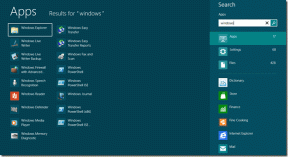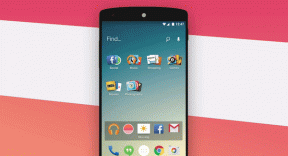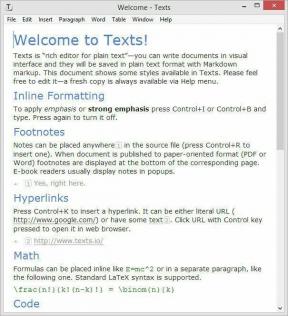Hur man stänger av Twitter-nyheter för dig-aviseringar
Miscellanea / / December 02, 2021
Får du konstiga och orelaterade meddelanden "Nyheter för dig" på Twitter? Du är inte ensam. Det beror på att Twitter nyligen lanserades nya nyhetsrelaterade funktioner. En av dem inkluderar att skicka push-notiser till användare om nyheter baserat på deras intresse. Dessa varningar är dock irriterande och är inte alls personliga (för närvarande).

Vissa personer har till exempel fått nyhetsmeddelanden om fotboll när de inte har sett en enda fotbollsmatch i deras liv. Medan Twitter kallar dessa meddelanden "Nyheter för dig", verkar de i själva verket inte vara för oss.
Om du också stör dig på dessa uppdateringar kan du stänga av dem i Twitter-inställningarna. Här är vad du behöver göra.
Inaktivera aviseringar om nyheter för dig
Steg 1: Öppna Twitter-appen och tryck på profilbildsikonen i det övre vänstra hörnet. Navigationslådan öppnas. Alternativt, svep åt höger från skärmens vänstra kant.

Steg 2: I navigeringslådan trycker du på Inställningar och sekretess. På nästa skärm trycker du på Aviseringar.


Steg 3: Under Meddelanden trycker du på Push-aviseringar.

Steg 4: Scrolla ner i Push-meddelanden så ser du rubriken Nyheter från twitter. Här hittar du alternativet Nyheter. Avmarkera den för att stänga av de irriterande nyheterna för dina aviseringar.

När det gäller iPhone måste du ställa in skjutreglaget Nyheter på av.

Det är allt du behöver göra för att stänga av denna irriterande varning. Men om du fortfarande får nyheter för dig, här är några snabba lösningar som kan lösa problemet.
Felsökning
1. Starta om enheten
Ibland hjälper bara en enkel omstart av enheten att lösa stora problem. Så vi föreslår att du startar om din telefon, oavsett om det är en Android-enhet eller iPhone.
2. Rensa cache (Android)
Om du är en Android-användare, rensa cache kan också hjälpa till med aviseringsfrågan. Allt du behöver göra är att rensa cachen för Twitter-appen.
Här är stegen för att göra detsamma.
Steg 1: Öppna enhetsinställningar och gå till Appar/Appar och aviseringar/Apphanterare.

Steg 2: Leta efter Twitter-appen under Alla appar. Tryck på den. På appinfoskärmen trycker du på Lagring.


Steg 3: Du hittar två knappar: Rensa lagring och Rensa cache. Tryck på den andra.

Steg 4: Gå tillbaka och tryck på knappen Force stop. Det är allt. Vi hoppas att Twitter inte stör dig med dessa meddelanden nu.

Även på Guiding Tech
3. Logga ut från appen
Om du får aviseringarna även efter att ha följt ovanstående två lösningar, logga ut från appen. Följ stegen för att göra det.
Steg 1: Tryck på profilbildsikonen för att öppna navigeringslådan eller svep åt höger. Klicka sedan på Inställningar och sekretess.


Steg 2: Tryck på Konto. På nästa skärm, scrolla ned och tryck på Logga ut. Logga sedan in igen.


Tips för bonusmeddelanden
Tips 1: Stäng av Twitter-rekommendationer
Bortsett från Nyheter för dig-aviseringar, skickar Twitter även Populära i ditt nätverk och Highlights-aviseringar. Om du aldrig har prenumererat på dem är dessa också ganska jobbiga. Så det är bättre att stänga av dem.
För att göra det, under Push-meddelandeinställningarna, leta efter Populär i ditt nätverk och Höjdpunkter. Tryck på dem för att inaktivera dem.

Tips 2: Använd avancerade filter
Till förbättra din Twitter-upplevelse vidare kan du stänga av aviseringar baserat på en mängd olika filter. Du kan till exempel stänga av aviseringar från personer som inte har bekräftat sin e-postadress eller som har ett standardprofilfoto. Dessa profiler är oftast troll och det hjälper till eliminera sådana meddelanden.
Följ dessa steg för att tillämpa aviseringsfiltret:
Steg 1: Öppna Twitter-appen och tryck på profilbildsikonen. Välj Inställningar och sekretess i navigeringslådan.
Steg 2: Tryck på Aviseringar följt av Avancerade filter.


Steg 3: Här får du flera filter. Markera rutan bredvid filtret som du vill använda. När du har gjort det kommer du inte att få meddelanden från sådana profiler.

Tips 3: Visa märket för antalet olästa meddelanden
Liknar olästa räkningsmärke på appikoner På hemskärmen visar Twitter också ett meddelandemärke i Twitter-appen. Om det inte är aktiverat kommer du att se en blå prick på meddelandefliken. Men om det är aktiverat kommer meddelandefliken i appen att visa det exakta antalet olästa aviseringar inklusive retweets, gilla-markeringar etc.
För att aktivera det, öppna inställningen Aviseringar under Inställningar och sekretess. Markera sedan alternativet Antal märken för olästa aviseringar.

Stör inte
Det är nödvändigt att behålla push-aviseringsinställningarna enligt dina egna preferenser, annars skulle du vilja slänga din mobil. Och det handlar inte bara om Twitter. Alla avskyr appen som skickar irrelevanta varningar.
För att undvika en sådan situation med Twitter hoppas vi att du kunde ändra och modifiera inställningarna för push-meddelanden i Twitter-appen.